如何用PPT做一个手指擦除显示文字的效果
来源:网络收集 点击: 时间:2024-05-06【导读】:
我们在看一些手机厂商的发布会PPT的时候,经常会看到这样的一种动画效果:就是用一个手指滑动手指解锁手机的效果。这个效果在手机发布会PPT上非常的常见,于是乎我就自己研究了一下具体的做法,发现这种效果在PPT中实现一点都不难,当然前提是你要找到一个手指素材,那么今天就来和大家做一个案例说一说这种效果怎么实现,我们在PPT中实现一个手指擦除显示文字的动画效果出来。工具/原料morePPT2016手指素材图片方法/步骤1/6分步阅读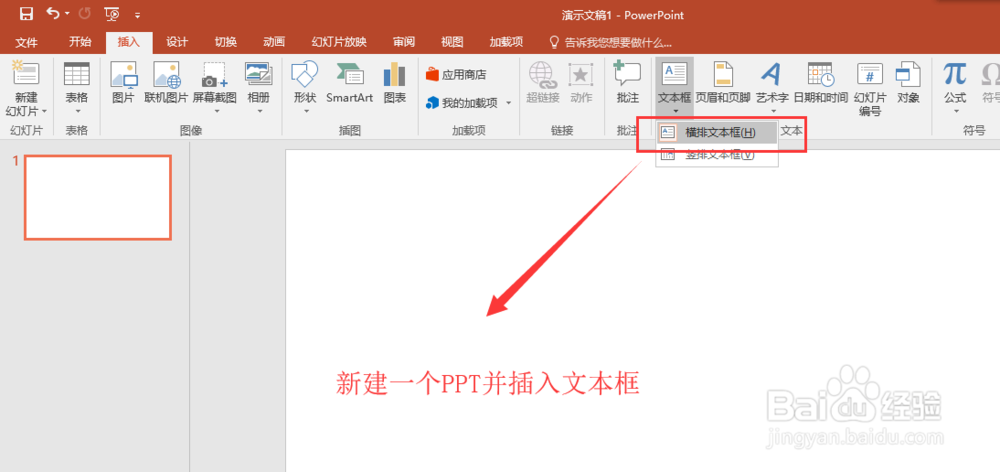
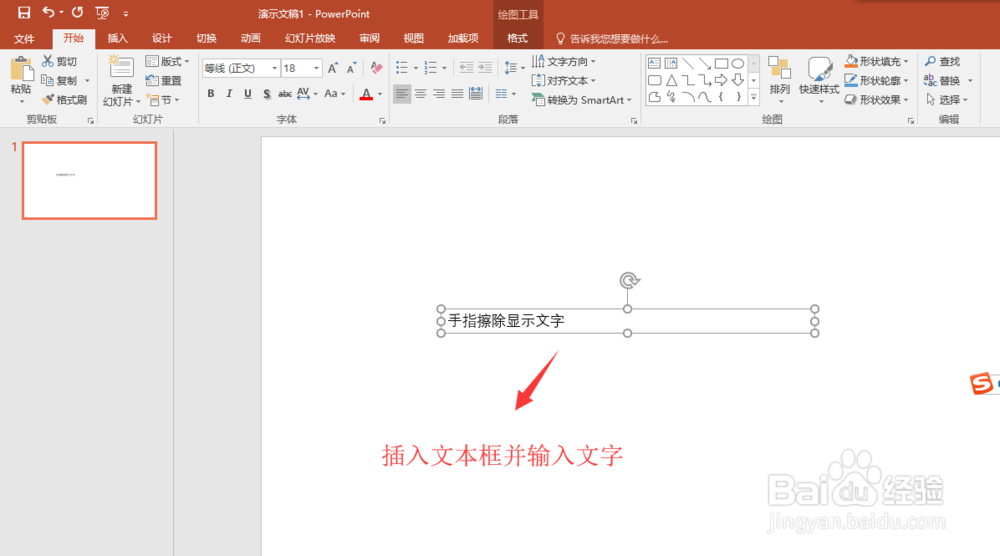 2/6
2/6 3/6
3/6
 4/6
4/6 5/6
5/6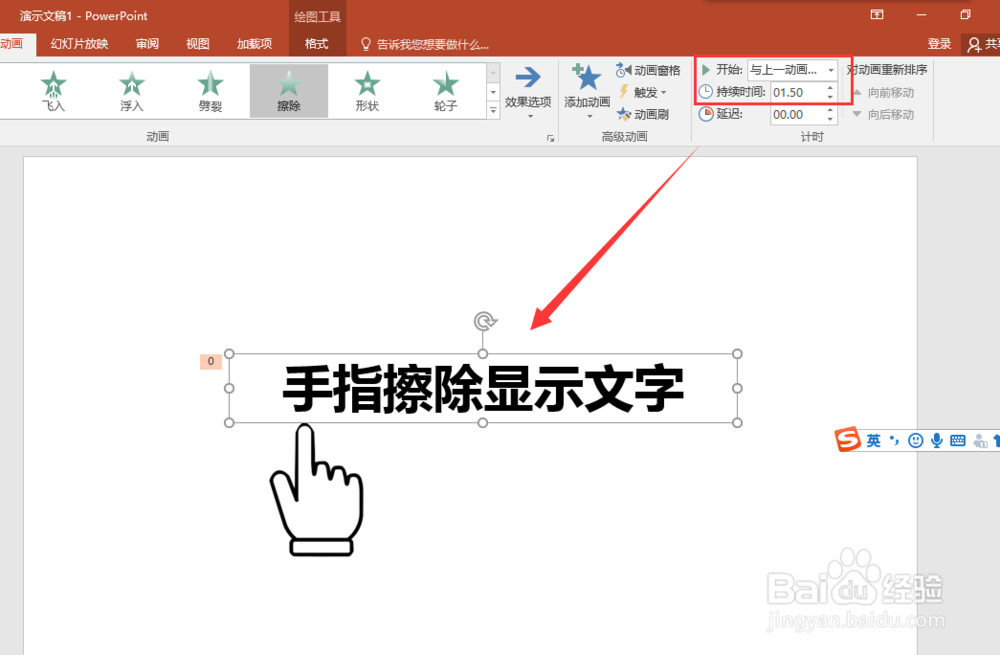
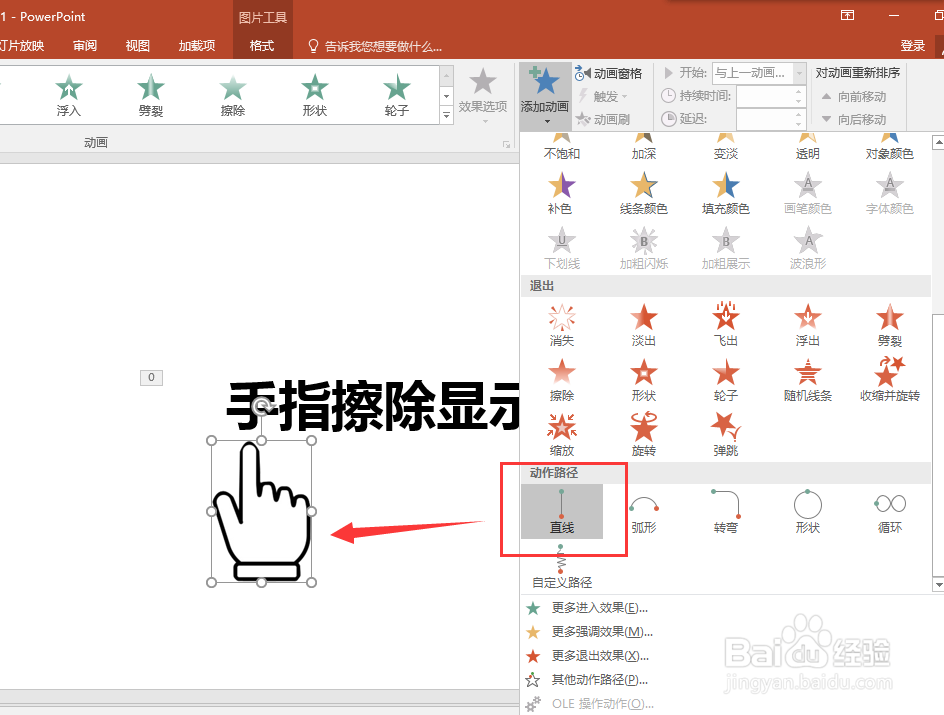 6/6
6/6
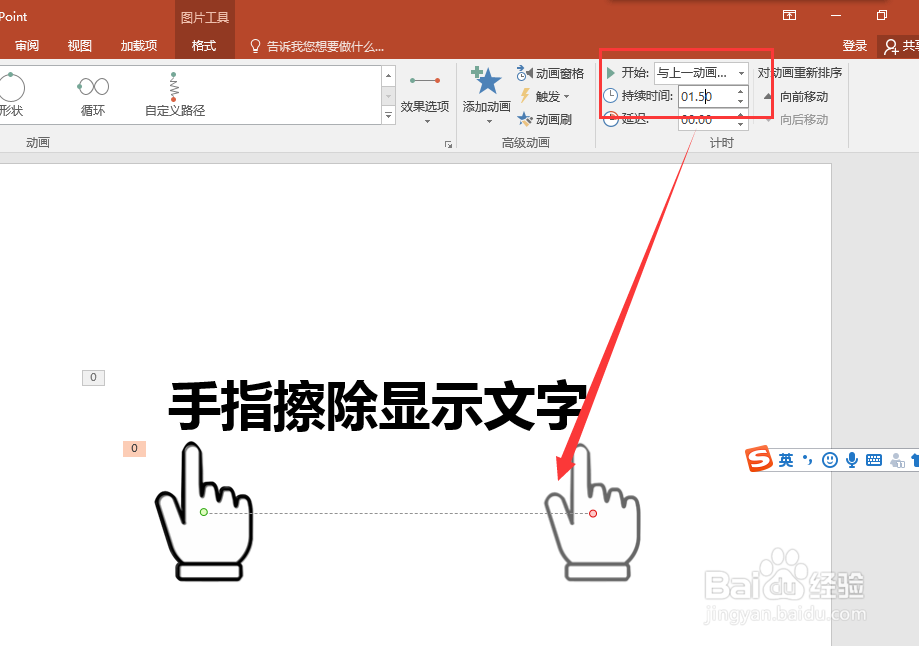 注意事项
注意事项
新建一个PPT演示文稿,在插入菜单中选择横排文本框,然后在幻灯片页上插入一个横排的文本框,并在文本框中输入文本内容。
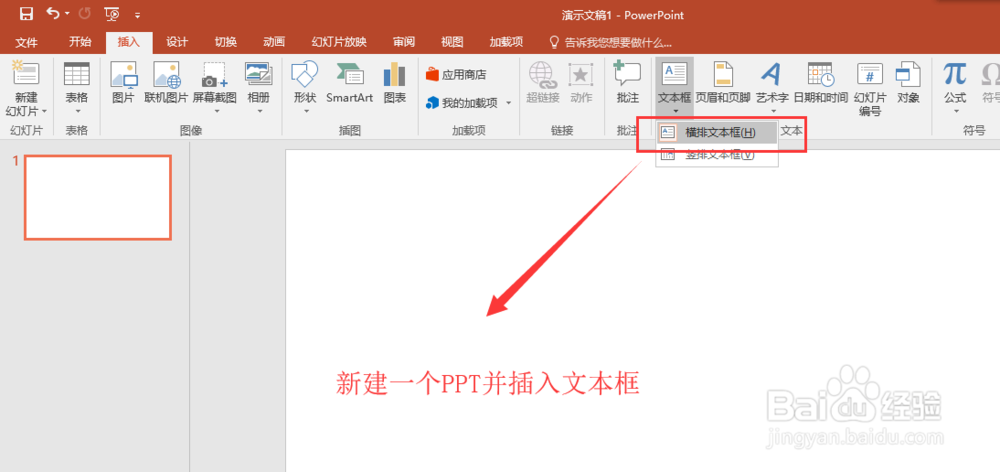
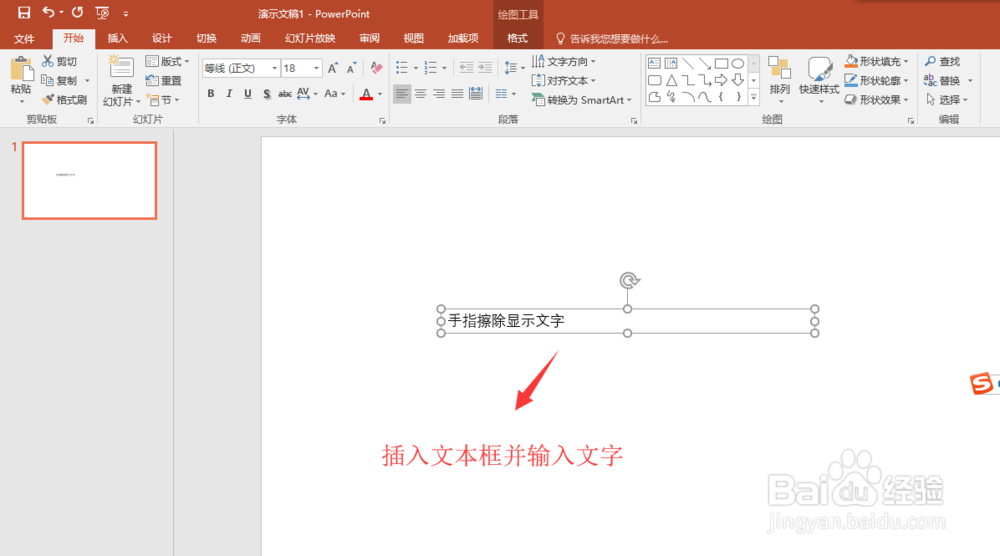 2/6
2/6选中创建的文本框或是选中文本框中的所有文本内容,在开始菜单下,设置文字的字体,字号大小等相关的文字字体属性。
 3/6
3/6在插入菜单中找到图片,单击图片,将我们之前找到的一个手指的素材图片选中导入到幻灯片页上,选中插入的图片,将其缩小到合适的大小并放在合适的位置上。

 4/6
4/6选中文本框,点开动画菜单,在动画菜单中找到“擦除”这个动画效果,单击擦除将这个效果应用到文本框上,并将擦除的动画方向设置为自左侧。
 5/6
5/6接着上一步的擦除动画,设置擦除动画开始为与上一动画同步,持续时间为1.5秒;然后在选中手指素材图片,为其添加一个直线的动画效果。
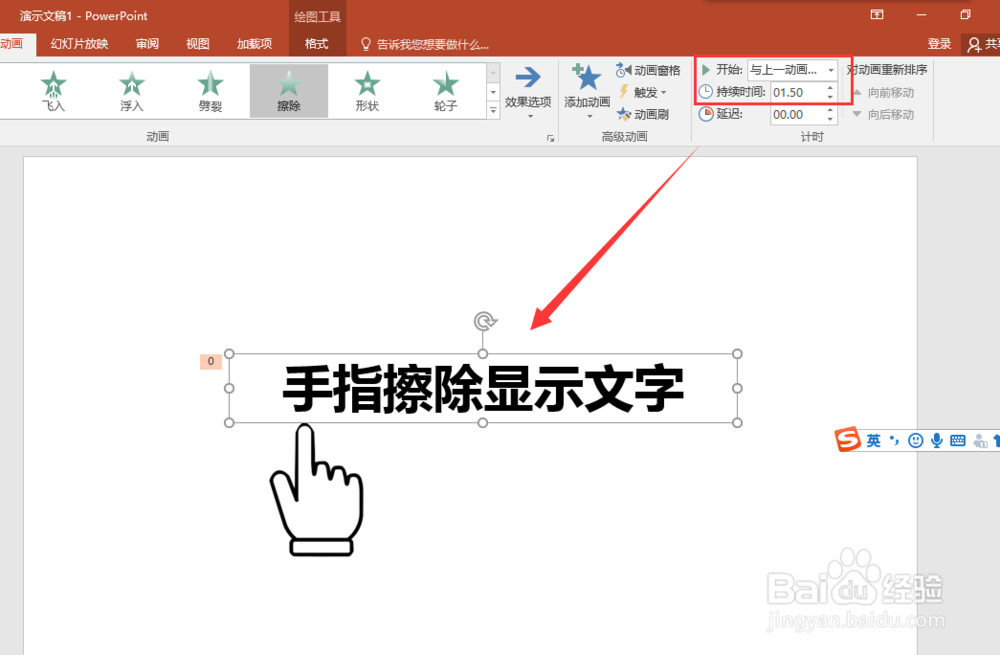
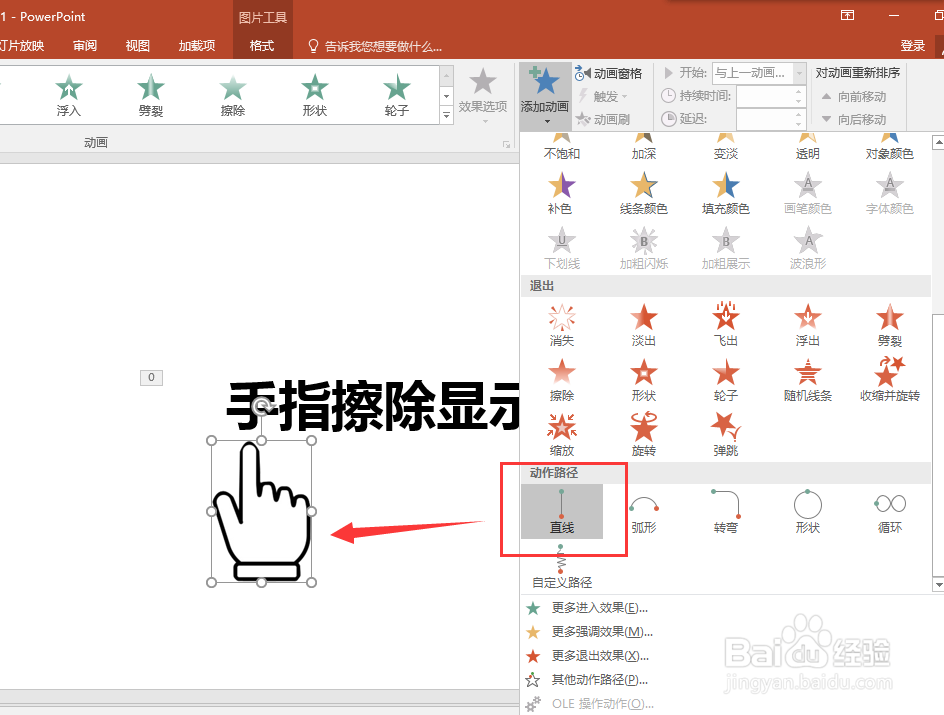 6/6
6/6设置直线动画的方向为向右,并设置好向右直线的动画长度;开始设置为与上一动画同步,持续时间也设置为1.5秒。点击预览播放动画效果,一个手指擦除显示文字的动画效果就制作完成了。

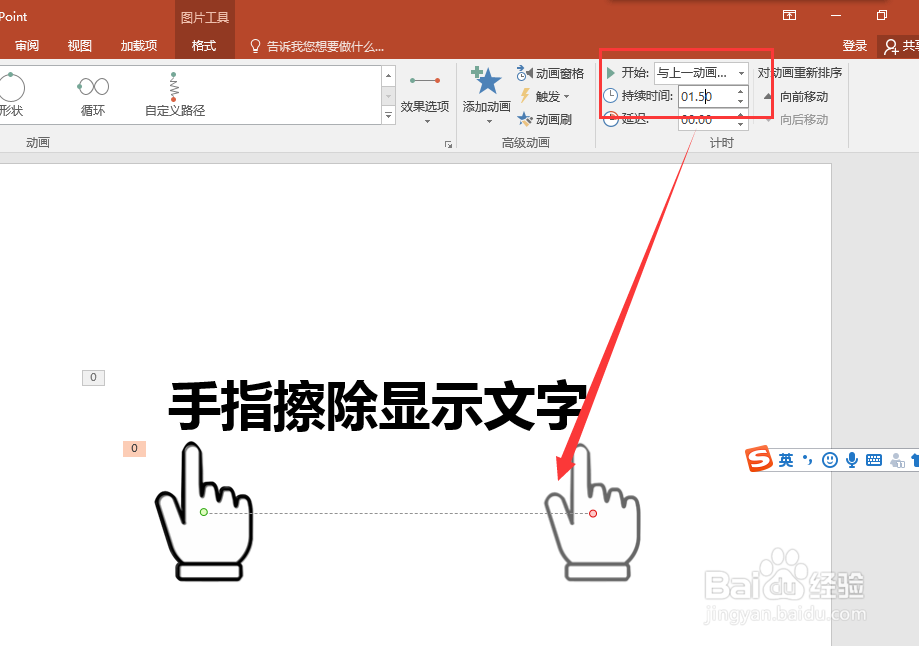 注意事项
注意事项希望对你有帮助
PPT手指擦除动画PPT动画PPT2016PPT案例教程版权声明:
1、本文系转载,版权归原作者所有,旨在传递信息,不代表看本站的观点和立场。
2、本站仅提供信息发布平台,不承担相关法律责任。
3、若侵犯您的版权或隐私,请联系本站管理员删除。
4、文章链接:http://www.1haoku.cn/art_695460.html
上一篇:iPhone允许app跟踪活动怎样开启
下一篇:瓢虫应该怎样画?
 订阅
订阅